7 najboljih alata za nadzor temperature GPU-a
Miscelanea / / April 03, 2023

Kako bi se osigurala dugotrajnost GPU temperature, praćenje je važan korak. Pregrijavanje može smanjiti performanse vašeg GPU-a i uzrokovati gašenje cijelog sustava. Postoji nekoliko načina za praćenje temperature vašeg GPU-a. Ali, Zašto je važno pratiti temperaturu GPU-a? Kako biste osigurali dugovječnost vašeg GPU-a, praćenje njegove temperature važan je korak. Visoke temperature mogu istrošiti ventilatore, što ih može dovesti do većeg zagrijavanja i isključivanja sustava. To će oštetiti životni vijek grafičke kartice. Također se savjetuje da pratite temperaturu GPU-a tijekom igranja jer ćete znati kada se vaše računalo pregrijava i možete uzeti pauzu od sesije igranja. U ovom ćemo vodiču istražiti najbolji softver za praćenje temperature GPU-a.
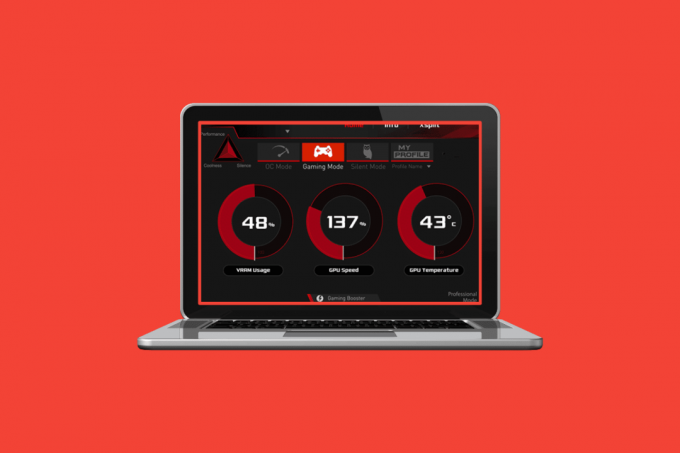
Sadržaj
- 7 najboljih alata za nadzor temperature GPU-a
- 1. Otvorite Hardware Monitor
- 2. Brzina ventilatora
- 3. MSI Afterburner
- 4. HWMonitor
- 5. AIDA64 Extreme
- 6. EVGA Precision X1
- 7. HWiNFO
- Koja je temperatura GPU-a previsoka?
- Monitor temperature GPU-a Windows 10
7 najboljih alata za nadzor temperature GPU-a
Praćenje temperature GPU-a tijekom igranja može vam pomoći da osigurate dugovječnost svog GPU-a. Ako postavljate pitanje koji je najbolji alat za praćenje temperature GPU-a, odgovor je ispod.
1. Otvorite Hardware Monitor
Otvorite Hardware Monitor je softver starog izgleda, ali je pouzdan kao i softver modernog izgleda. Možete kontrolirati temperaturu GPU-a i još mnogo toga poput podešavanja brzine ventilatora i kontrole RAM-a. Ako ste spremni potrošiti nešto više dolara za dodatnu električnu energiju, možete koristiti te okretaje u minuti i glatko igrati igre.

2. Brzina ventilatora
Brzinski ventilator je još jedan stari softver za nadzor temperature GPU-a koji je pouzdano rješenje. Osim što samo prati napon, temperaturu i brzinu ventilatora, ovaj alat također može pomoći u smanjenju buke i podešavanju broja okretaja ventilatora.

Također pročitajte: 8 najboljih nosača podrške za GPU
3. MSI Afterburner
MSI Afterburner tvrdi da je najčešće korišten softver za grafičku karticu. To je najbolji softver za pratiti izvedbu vašeg GPU-a tijekom igranja igre, uključujući temperaturu GPU-a. Također ga možete koristiti za promjenu postavki u igri ili brzine ventilatora.

4. HWMonitor
HWMonitor je još jedan alat koji je prilično star, ali nevjerojatno pouzdan. Osim praćenja temperature GPU-a, također vam može pomoći da provjerite napon i brzinu ventilatora drugog hardvera vašeg računala poput tvrdog diska, CPU-a i matične ploče.

5. AIDA64 Extreme
AIDA64 Extreme jednostavno je jedan od najboljih dostupnih alata za praćenje hardvera računala. Možete pratiti gotovo svaku hardversku komponentu vašeg računala. Jednostavan je i napredan u isto vrijeme. Omogućuje ažuriranje više od 250 senzora koje podržava u stvarnom vremenu. Praćenje temperature GPU-a jedan je od 250 senzora koje podržava. Također možete testirati otpornost na prigušivanje i pregrijavanje CPU-a i GPU-a.

6. EVGA Precision X1
EVGA Precision X1 je isti kao MSI Afterburner osim što također podržava NVIDIA GPU. Softver za praćenje temperature GPU-a nalazi se na sredini početne stranice (prva stranica). Također podržava bilježenje podataka o temperaturi u datoteku.

Također pročitajte: Top 18 najboljih softvera za kontrolu brzine ventilatora
7. HWiNFO
HWiNFO čini više od pukog praćenja temperature GPU-a. Pruža podatke o hardveru u stvarnom vremenu. Koristi temperaturne senzore ugrađene u računalo i trenutno daje rezultate. Također nudi još jednu značajku u kojoj možete pratiti temperaturu svake jezgre kako biste lakše i preciznije otkrili probleme s visokom temperaturom ako ih ima. Također možete postaviti upozorenja za pregrijavanje što će vas učiniti korak ispred problema. HWiNFO je besplatan za korištenje.
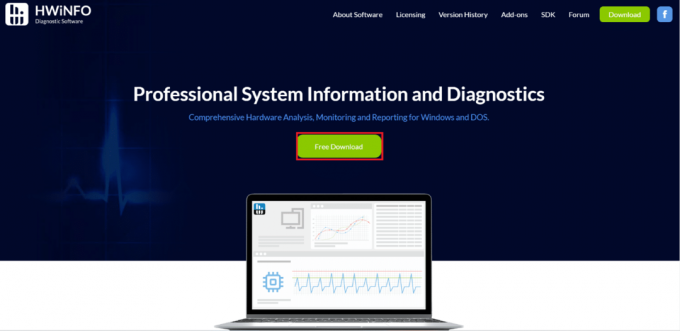
Koja je temperatura GPU-a previsoka?
Visoke temperature uzrokuju toplinsko prigušivanje ili čak pad u ekstremnim slučajevima. Idealan temperaturni raspon je negdje između 60 i 80 stupnjeva za većinu računala. Također je rečeno da je održavanje temperature ispod 90 stupnjeva Celzijevih sigurno za vaše računalo. međutim, sigurni rasponi ovise o vašem modelu GPU-a i njegovim mogućnostima. Visoka temperatura GPU-a počinje od 95 stupnjeva Celzijusa za većinu GPU-a. Prelazak ove temperature je opasan i može skratiti životni vijek vašeg GPU-a ako se nastavi na ovoj temperaturi. Također, može uzrokovati početak toplinskog prigušivanja.
Monitor temperature GPU-a Windows 10
Korisnici sustava Windows 10 i novijih verzija sustava Windows mogu pratiti temperaturu GPU-a iz Upravitelja zadataka na sljedeći način:
1. Otvoren Upravitelj zadataka pritiskom Tipke Ctrl + Shift + Esc zajedno.
2. Prebaciti na Kartica izvedbe kao što je prikazano.
3. The GPU temperatura će se prikazati kao što je prikazano na slici ispod.
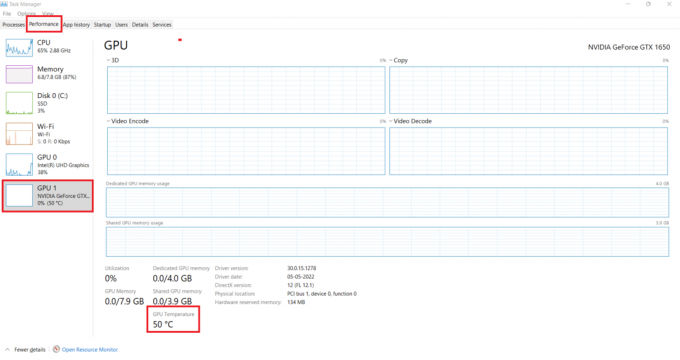
Ovo je jedan od najlakši načini za provjeru temperature vašeg GPU-a u bilo kojem trenutku. Ali ako želite pratiti temperaturu tijekom igranja i također želite postaviti upozorenja, možete koristiti gore navedene aplikacije trećih strana.
Preporučeno
- Koja je razlika između MP3 i MP4?
- Koja je razlika između Smart TV-a i Android TV-a?
- Koja je dobra normalna temperatura GPU-a za igranje?
- Kako prikazati temperaturu CPU-a i GPU-a na programskoj traci
Nadzor temperature GPU-a neophodan je za teške korisnike osobnih računala. Osigurat će vam dugovječnost i glatku izvedbu čak i tijekom dužih sesija igranja. U ovom smo članku odgovorili na pitanje zašto je važno pratiti temperaturu GPU-a najbolji monitor temperature GPU-a alate i druga povezana pitanja. Nadamo se da smo razriješili vaše nedoumice, a ako jesmo, dajte nam povratne informacije u komentarima ispod.



